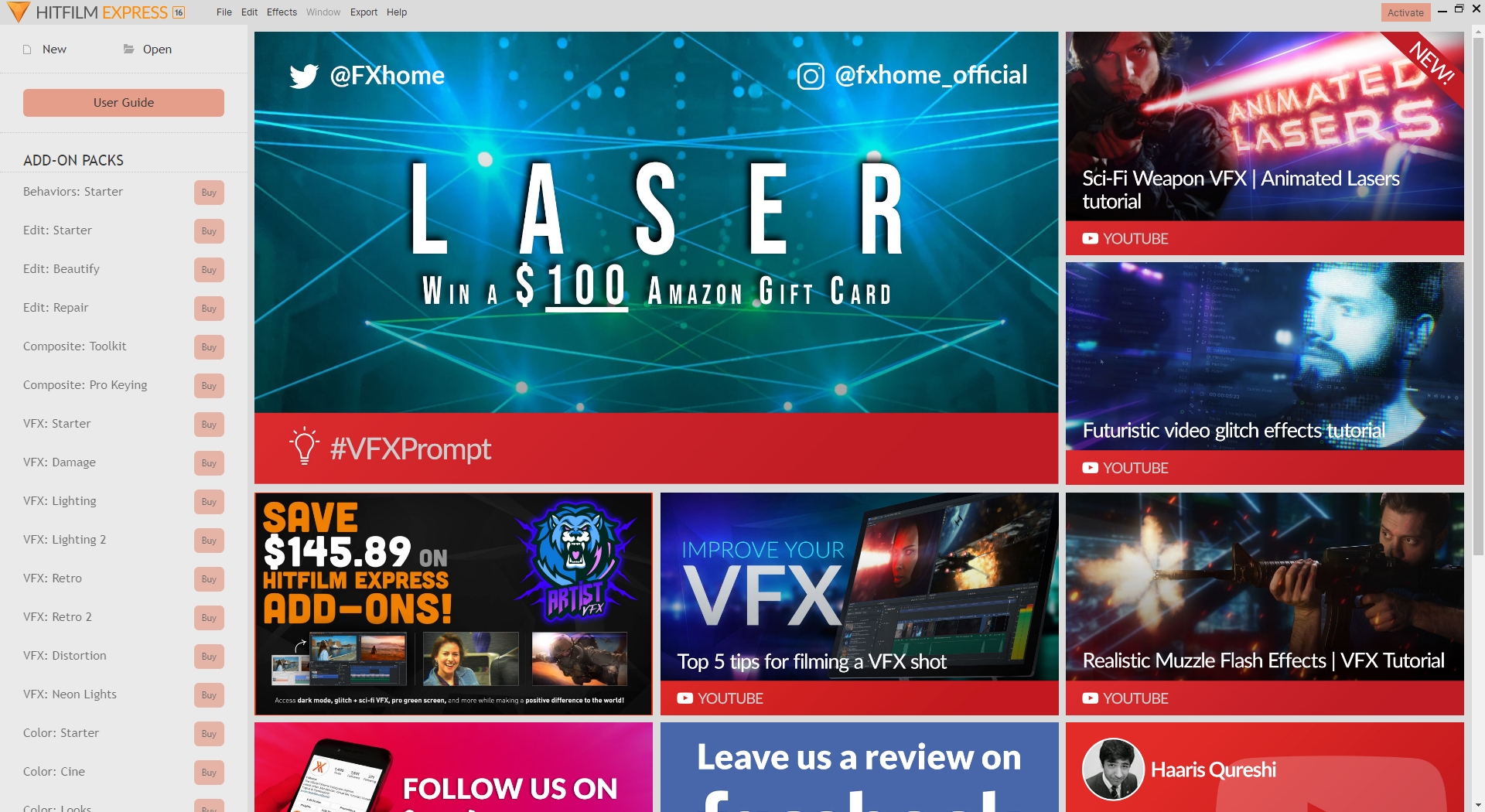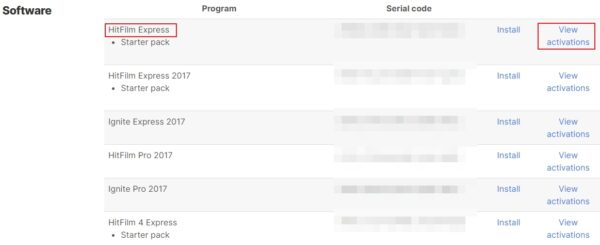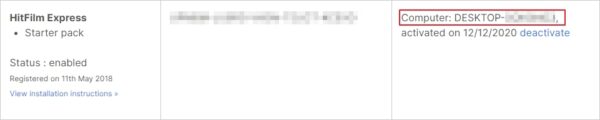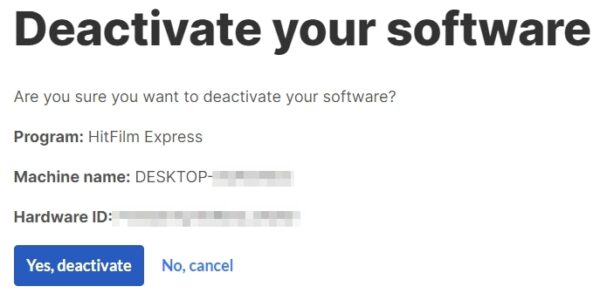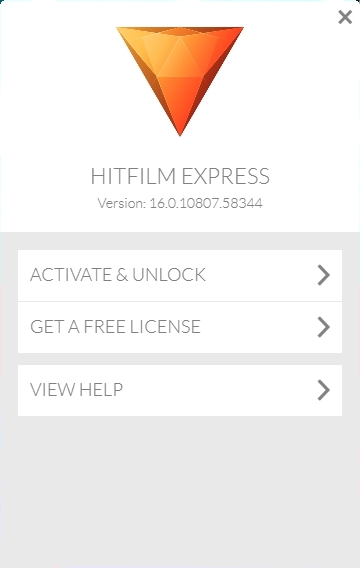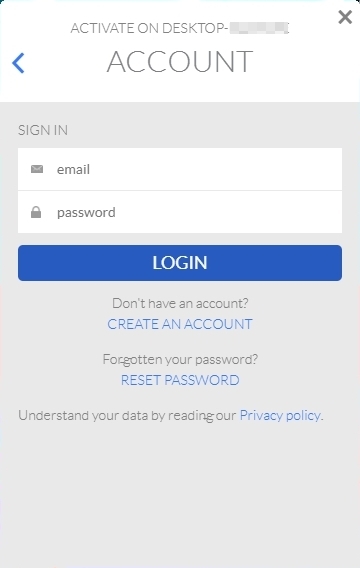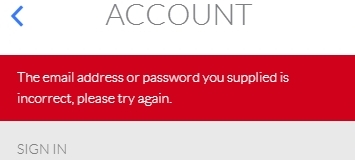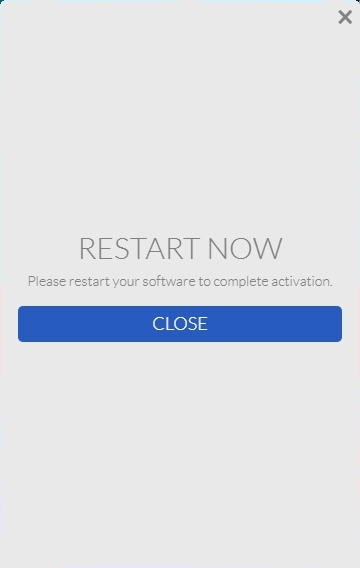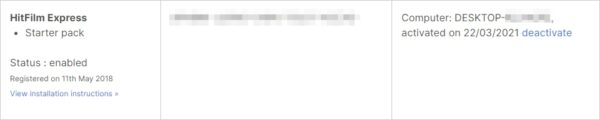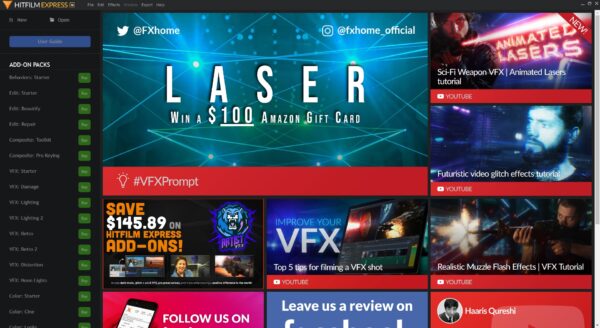アクティベーション(認証)に失敗する場合の対処法
目次 -index-
概要
アクティベーション(認証)に失敗する場合の対処法を紹介します。
FXHOMEのアプリのアクティベーション(認証)は、登録してメールアドレスとパスワードで認証できますが、どうもPCの名前と紐付けされているようでPCを買い替えたり、Windowsを再インストールしたりするとPCの名前が変わってアクティベーションできなくなるようです。
アクティベーション(認証)に失敗する場合の対処法
ここでは「Hitfilm Express」で説明します。
「Hitfilm Express」は認証されていない場合は下図のように薄いグレイのウィンドウになり、右上に「Activate」の文字が表示されています。
まずFXHOMEに移動してアカウントメニューからログインします。
「Softwear」の項目に「View activations」というのがあるのでクリックします。
「Computer: DESKTOP-xxxxxxx」のところの名前が現在使用しているPC名と異なっていると認証できません。
一旦、「deactivate」をクリックします。
「Yes,deactivate」をクリックすると認証が解除されます。
「Your program was deactivated on that machine successfully.」
「Hitfilm Express」を立ち上げると認証画面が表示されるので「ACTIVATE & UNLOCK」をクリックします。
FXHOMEにログインするメールアドレスとパスワードを入力します。
下図のようなメッセージが表示される場合は、パスワードの「@」の文字等が全角になっていないか確認します。
うまくいくと「RESTART NOW」と表示されるのでHitfilm を再起動する認証された状態で使えるようになります。
因みにFXHOMEでも更新された内容が確認できます。
認証されるとウィンドウの色が黒いグレイのダークモードみたいになります。
Hitfilm Express は1PCに1ライセンス、Hitfilm Pro は1PCに3ライセンスあったと思うのでHitfilm Expressは認証問題が起きやすいと思います。